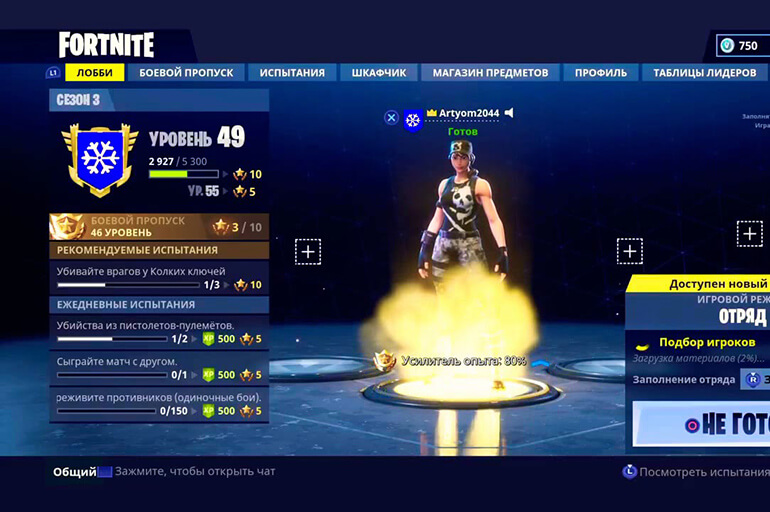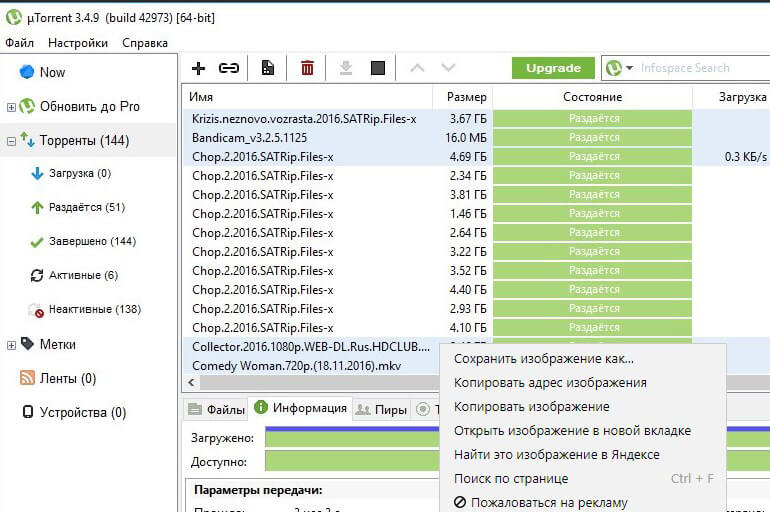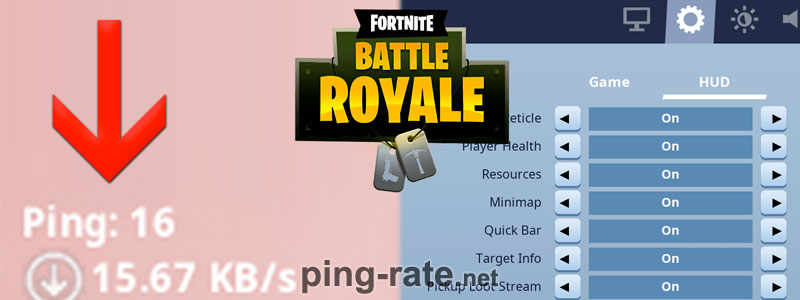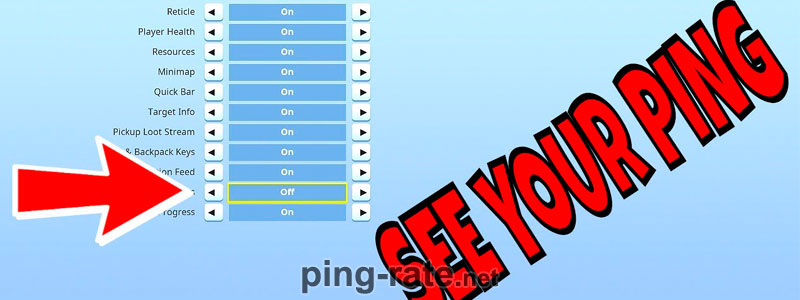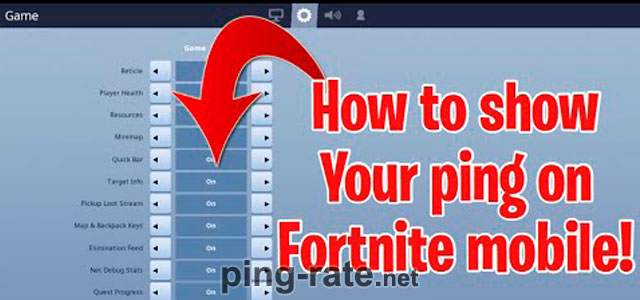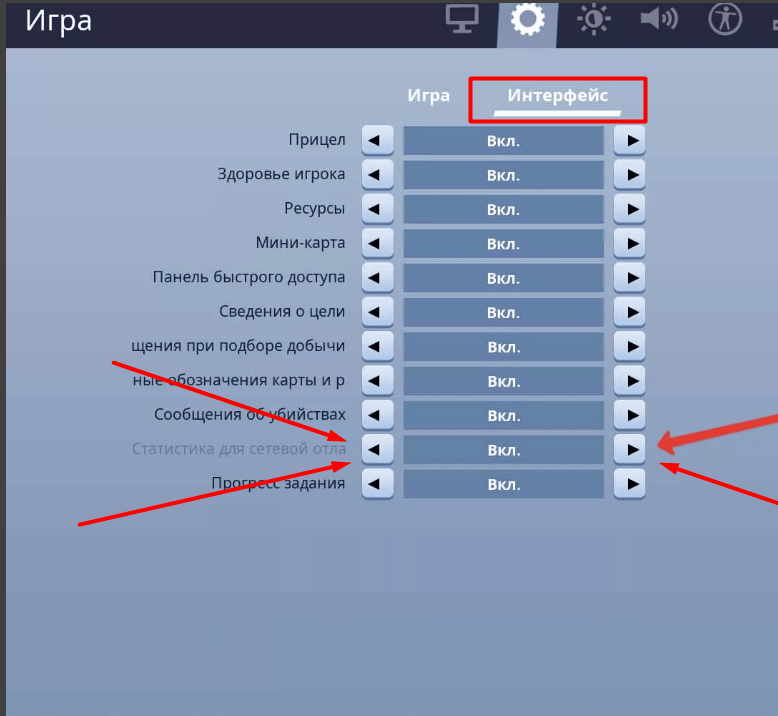Высокий пинг приводит к задержкам в игре, а они — к неправильным решениям, стрессам и поражениям. Часто всего этого можно избежать.
Что такое пинг
Взаимодействие в сетях построено на запросах (request) и ответах (response). Ваш компьютер или смартфон отправляет пакет данных на другой узел сети и ожидает получения какого‑то результата.
Пинг — это время, за которое такой пакет дойдёт до выбранного сервера и тот пришлёт вам ответ. Измеряется параметр обычно в миллисекундах (мс) — 1 / 1 000 секунды.
Чем больше пинг, тем медленнее происходит обмен данными и тем меньше информации вам удастся принять и передать за определённое время. При высоком пинге качество графики в Fortnite будет низким, а задержка, с которой вы сможете видеть действия других игроков, — большой.
От чего зависит пинг
Есть несколько параметров.
- Длина цепочки между двумя узлами. Между вашим компьютером и нужным сервером Fortnite может быть сколько угодно промежуточных узлов. Каждый из них должен принять данные, предоставить ответ и направить пакет дальше. Обычно чем больше географическое расстояние до сервера, тем выше пинг.
- Качество вашего подключения. Если провайдер ограничивает скорость передачи данных, использует устаревшее оборудование, делит небольшой канал на множество пользователей, пинг будет невысоким.
- Характеристики сервера. Даже если вы быстро передали данные, ответа от сервера порой ждать долго. Причина в высоких нагрузках, небольшой мощности и не только.
Считается, что пинг до 50 мс — отличный результат: играть будет комфортно, вы сможете мгновенно реагировать на действия противников.
50–100 мс — норма: игра будет пусть не «летать», но достаточно бодро «бегать».
При пинге больше 100 мс заметны задержки. Вы не сможете реагировать моментально, а это серьёзно снижает ваши шансы на победу.
Как проверить пинг в Fortnite
1. Зайдите в настройки Fortnite: откройте меню в правом верхнем углу, выберите пункт «Параметры», в предоставленном окне перейдите на вкладку «Интерфейс» и установите «Вкл.» для пункта «Статистика сетевой отладки». Нажмите «Применить» внизу и вернитесь в игру. После этого значения пинга и других параметров сети будут выводиться на экран.
2. Запустите Speedtest by Ookla или другой подобный сервис: он протестирует ваше интернет‑соединение и покажет средние параметры. Здесь значение пинга будет гораздо ниже, потому что показатель измеряется до одного из ближайших узлов. Серверы Fortnite наверняка находятся дальше от вас.
Вы также можете установить приложение Speedtest: есть версии для всех популярных ОС и Apple TV, а также расширение для Google Chrome.
3. В Windows есть консольная утилита Ping. Чтобы её вызвать, нажмите Win + R и в появившемся окне напишите cmd. В консоли введите команду ping и нужный вам адрес. Если планируете играть на конкретном сервере, укажите его адрес или IP. Если хотите проверить параметры в целом, можете протестировать публичные DNS‑серверы Google: ping 8.8.8.8 или ping 8.8.4.4.
В macOS введите в поиске запрос «Сетевая утилита». На вкладке Ping укажите адрес сайта (текстовый или IP) и количество попыток отправки.
4. Если вы играете в Fortnite через облачный сервис Nvidia GeForce Now, можете воспользоваться предусмотренными там средствами тестирования. Авторизуйтесь, зайдите в настройки и нажмите «Протестировать сеть». После проверки посмотрите информацию на вкладке «Подробнее».
Как понизить пинг в Fortnite
Мы расположили советы от простых к сложным. Если одна рекомендация не помогла, переходите к следующей — это повысит ваши шансы на игру в Fortnite без лагов.
Изменить настройки подбора игроков
В настройках перейдите к пункту «Игра» и попробуйте изменить регион подбора игроков. К примеру, укажите «Европу» вместо «Авто» и сравните значения пинга в статистике сетевой отладки.
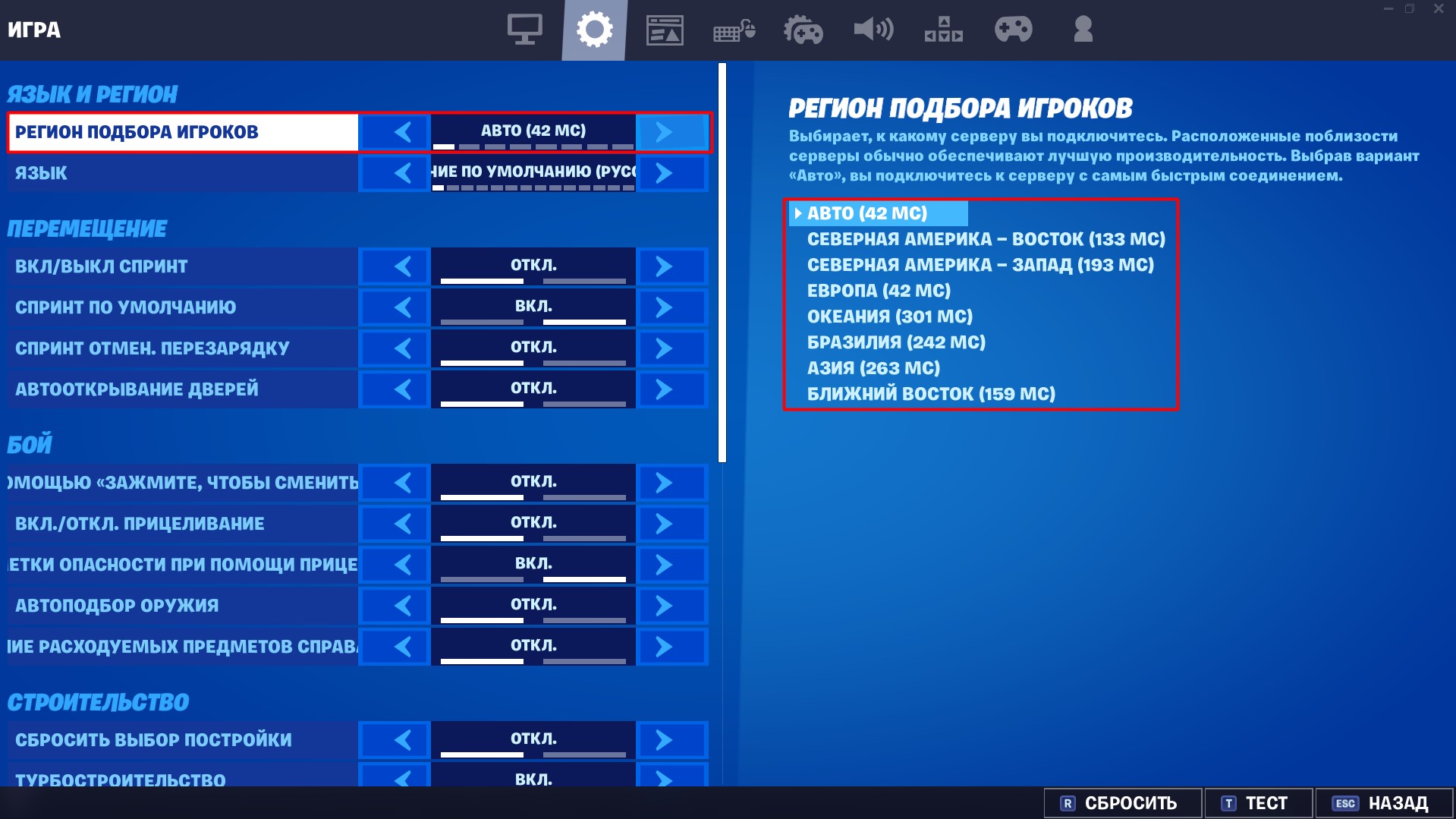
1 / 0
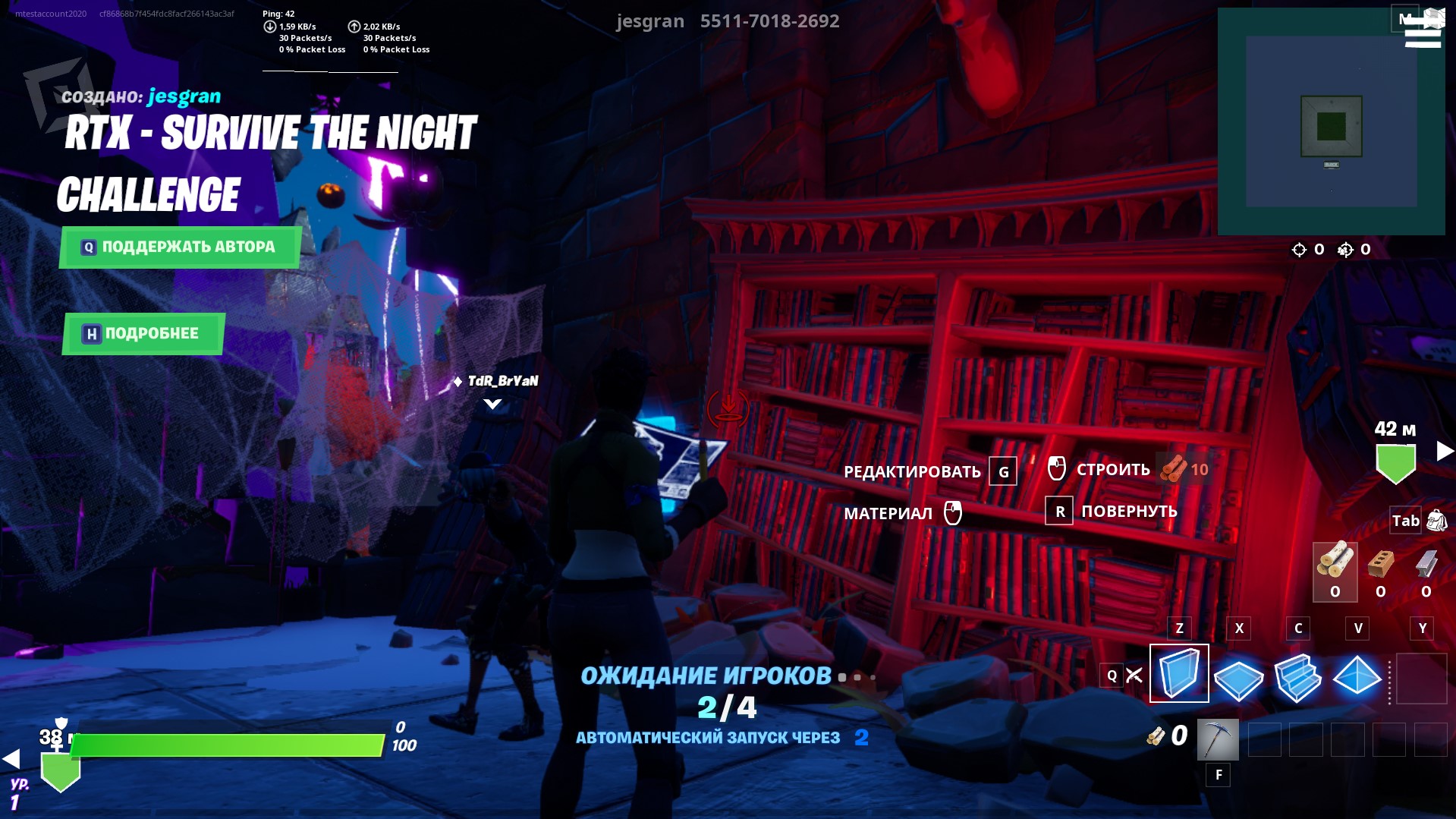
2 / 0
Отключить программы, потребляющие трафик
Мессенджеры, торрент‑клиенты, программы для загрузки файлов, браузер, почтовые приложения и другое ПО может потреблять трафик и снижать пинг. Отключите все приложения, которые не нужны вам прямо сейчас. Также проверьте, не загружаются ли автоматические обновления самой операционной системы или запущенных программ.
Проверить устройство на вирусы
Вредоносное ПО также может потреблять трафик (к примеру, когда отсылает ваши данные злоумышленникам) и повышать пинг. Просканируйте систему антивирусом.
Воспользуйтесь, например, одной из бесплатных программ:
- Kaspersky Virus Removal Tool (Windows).
- Dr. Web CureIt (Windows).
- SpyBot (Windows).
- 360 Total Security (Windows, macOS).
- Sophos (Windows, macOS).
- Avira (Windows, iOS, Android).
- Avast (Android, iOS, Windows, macOS).
Использовать диапазон 5 ГГц вместо 2,4 ГГц для Wi‑Fi
Многие компьютеры и смартфоны последних лет выпуска, а также PlayStation 4 / 4 Pro и XBox One поддерживают два диапазона Wi‑Fi. Связь на частоте 2,4 ГГц не такая быстрая и стабильная: этот диапазон сильно загружен, в нём больше помех. А на частоте 5 ГГц связь надёжнее, скорость передачи данных выше и пинг меньше.
Если в описании вашего устройства есть обозначение 802.11ac или 802.11b/g/n/ac, то оно поддерживает оба диапазона. Прежде всего проверьте роутер: если он не работает на частоте 5 ГГц, то и гаджеты для Fortnite не смогут воспользоваться этим вариантом. Если же компьютер, смартфон или консоль поддерживают 802.11ac, а роутер нет, заменить его новым будет не слишком накладно.
Перейти на кабельное подключение
Скорость доступа в интернет с использованием кабельного подключения обычно выше, чем для Wi‑Fi, а пинг ниже. Поэтому если есть возможность вставить кабель от провайдера или хотя бы от роутера непосредственно в компьютер или консоль, это должно улучшить показатели вашего соединения. Например, у нас пинг с проводным подключением в среднем был на уровне 43 мс, с Wi‑Fi — 87 мс.

1 / 0
Пинг с кабельным подключением — 43 мс

2 / 0
Пинг с Wi-Fi — 87 мс
Подсоединить смартфон к кабельному интернету теоретически можно через OTG‑адаптер. Но часто для этого нужны root‑доступ (для Android), установка нескольких приложений и другие «танцы с бубном». Говоря объективно, результат вряд ли будет стоить потраченных усилий. Поэтому лучше попробуйте пересесть ближе к роутеру.
Убедиться, что интернетом пользуетесь только вы
Если у вас важный бой, а родственники смотрят футбол или сериалы онлайн, некомфортно будет всем. Вашего интернет‑канала может попросту не хватать на быструю Fortnite и видео высокого разрешения одновременно.
Попробуйте поговорить с домашними и, возможно, установить график онлайн‑развлечений. Объясните, что сериалы можно скачать, а онлайн‑игру — нет.
Также советуем сменить пароль на роутере: может быть, его подобрали соседи или подростки со двора. Если они пользуются вашим интернет‑подключением, ваш пинг будет расти.
Переустановить драйверы для сетевых карт
Часто пользователи не инсталлируют вручную на ПК драйверы для сетевых карт. Windows находит их автоматически, и в целом с такими вариантами появляется доступ в Сеть.
Но новые версии драйверов с сайта производителя ноутбука, ПК или конкретно сетевой карты эффективнее тех, что используются по умолчанию. Загрузите их и сравните показатели соединения в Fortnite до и после установки.
Настроить ТВ и консоль
У мониторов и телевизоров есть входная задержка (input lag): время, которое тратится на отрисовку подготовленного кадра на экране. Профессиональные геймеры выбирают модели с задержкой до 30 мс. В обычных мониторах и ТВ этот показатель может достигать и 150 мс.
Если ваш телевизор или монитор поддерживает игровой режим, включите его. Автоматически установленные параметры оптимизации графики помогут уменьшить задержку.
Если нет, перейдите в настройки экрана и отключите все функции улучшения изображения силами самого ТВ или монитора, например уменьшение шума, сглаживание краёв и так далее. Значения пинга это, конечно, не изменит, но отрисовка должна ускориться.
Установить ПО
Программы вроде ExitLag строят оптимальный маршрут от вашего ПК до ближайшего сервера, чтобы уменьшить пинг. Они также позволяют добиться роста FPS (частоты кадров) и делают соединение стабильнее.
Конкретно у ExitLag есть бесплатная пробная версия на 3 дня. Можно протестировать её в «боевых» условиях и замерить пинг в статистике сетевой отладки.
Проблема в том, что на такое ПО иногда реагирует античит. А значит, вас может в любой момент внезапно выбросить из игры.
Сменить провайдера или тариф
Чем дороже пакет услуг, тем приоритетнее клиент для провайдера. Таким пользователям обеспечивают лучшие условия: высокую скорость передачи данных и низкий пинг.
Если вы исчерпали все другие варианты, попробуйте пообщаться с поставщиком услуг напрямую и выяснить, что даст смена тарифа. Также загляните на форумы и в местные группы, где обсуждают провайдеров, поинтересуйтесь у соседей, какой у них пинг в Fortnite и других играх.
Бывает, что смена пакета не помогает. Например, если локальные провайдеры работают на устаревшем оборудовании, не меняли кабели с момента прокладки и не расширяют мощности для новых клиентов. Обычно об этом говорит низкий пинг в Speedtest.
В таком случае, возможно, стоит сменить не тариф, а провайдера. И иногда это единственный реальный способ снизить пинг в Fortnite.
Читайте также 💻👾🎮
- Не только Fortnite и PUBG: 6 стоящих игр в жанре королевской битвы
- Что нужно знать родителям, чьи дети увлеклись видеоигрой Fortnite
- 9 удобных программ для стриминга игр и не только
- 14 лучших хостингов серверов Minecraft
- 5 причин, почему вам стоит играть в Fortnite

Скачки пинга когда ты играешь в Fortnite ?Не волнуйтесь … Хотя это невероятно расстраивает, вы определенно не единственный, кто столкнулся с этой проблемой. Тысячи игроков недавно сообщили о той же проблеме. Что еще более важно, вы сможете легко это исправить …
Исправления, которые стоит попробовать
- Перезапустите Fortnite
- Перезагрузите вашу сеть
- Закройте приложения, ограничивающие пропускную способность
- Обновите сетевой драйвер
- Отключить прокси-сервер
- Измените регион подбора игроков
- Проверьте, не проблема ли это сервера
Исправление 1: перезапустите Fortnite
Это самое быстрое и простое решение, которое можно попробовать, когда вы столкнетесь с проблемой высокого пинга Fortnite. Просто выйдите из Fortnite и перезапустите игру .
Теперь снова запустите игру и проверьте, высокий ли пинг. Если да, переходите к Исправлению 2 ниже.
Исправление 2: перезагрузите сеть
Одно из самых простых решений проблем с высоким пингом — просто перезапустите вашу сеть . После перезагрузки сети скорость вашего интернет-соединения может вернуться к нормальной. Так что, возможно, это также решит проблему с высоким пингом. Вот как это сделать:
1) Отключите ваш модем (и беспроводной маршрутизатор, если это отдельное устройство) от питания для 60 секунд .
2) Подключите снова подключите сетевые устройства и подождите, пока индикаторы не вернутся в нормальное состояние.
Запустите Fortnite, чтобы узнать, не вспыхнет ли снова пинг в Fortnite. Если проблема с высоким пингом снова появляется после перезагрузки сети, попробуйте следующее исправление, указанное ниже.
Исправление 3: закройте приложения, ограничивающие пропускную способность
Если вы используете другие приложения, например Один диск , Dropbox и iCloud которые требуют подключения к Интернету для загрузки и выгрузки файлов, или если члены вашей семьи смотрят телешоу одновременно, проблема с высоким пингом может возникнуть, когда вы играете в Fortnite.
Чтобы решить эту проблему, вам необходимо закрыть эти приложения, ограничивающие пропускную способность. Вот как это сделать:
1) На клавиатуре нажмите Ctrl , сдвиг и Esc в то же время, чтобы открыть Диспетчер задач .
2) Щелкните правой кнопкой мыши приложения, ограничивающие полосу пропускания, а затем выберите Завершить задачу .
Запустите Fortnite, чтобы проверить, появится ли эта проблема снова. Если проблема появится снова, не беспокойтесь. Попробуйте следующее исправление, указанное ниже.
Исправление 4: Обновите сетевой драйвер
Устаревший или отсутствующий сетевой драйвер также может вызвать проблему с высоким пингом. Попробуйте обновить сетевой драйвер и, возможно, эту проблему удастся исправить.
Есть два способа обновить сетевой драйвер: вручную и автоматически .
Обновите сетевой драйвер вручную — Вы можете обновить сетевой драйвер вручную, зайдя на сайт производителя и выполнив поиск последней версии драйвера для вашего сетевого адаптера. Обязательно выберите драйвер, совместимый с вашей конкретной моделью сетевого адаптера и вашей версией Windows.
Или же
Обновите драйверы автоматически — Если у вас нет времени, терпения или навыков работы с компьютером для обновления сетевого драйвера вручную, вы можете вместо этого сделать это автоматически с помощью Водитель Easy . Вам не нужно точно знать, в какой системе работает ваш компьютер, вам не нужно рисковать, загружая и устанавливая неправильный драйвер, и вам не нужно беспокоиться о том, что вы ошиблись при установке. Driver Easy справится со всем .
Все драйверы в Driver Easy прийти прямо из производитель . Они все сертифицировано безопасно и надежно .
1) Скачать и установите Driver Easy.
2) Запустите Driver Easy и нажмите Сканировать сейчас . Затем Driver Easy просканирует ваш компьютер и обнаружит проблемы с драйверами.
3) Нажмите Обновить рядом с вашим сетевым адаптером, чтобы автоматически загрузить правильную версию его драйвера, а затем вы можете установить ее вручную. Или нажмите Обновить все для автоматической загрузки и установки правильной версии все драйверы, которые отсутствуют или устарели в вашей системе (для этого требуется Pro версия — вам будет предложено выполнить обновление, когда вы нажмете Обновить все. Вы получаете полная поддержка и 30-дневный возврат денег гарантия).
Исправление 5: отключите прокси-сервер
Если вы используете прокси-сервер, эта проблема также может возникнуть. Попробуйте отключить прокси-сервер и, возможно, эту проблему удастся решить. Вот как это сделать:
1) На клавиатуре нажмите клавиша с логотипом Windows и р в то же время, чтобы открыть диалоговое окно «Выполнить». Тип inetcpl.cpl и нажмите Войти .
2) Перейдите к Подключения таб. Выбрать Никогда не набирайте соединение если вы его видите (где-то внизу Выберите ‘Настройки’, если вам нужно… ). Затем нажмите на Настройки LAN .
3) Снимите отметку коробка рядом с Используйте прокси-сервер для вашей локальной сети . Если он уже не отмечен, чек коробка рядом с Автоматически определять настройки . Затем нажмите Хорошо .
Запустите Fortnite, чтобы узнать, решили ли вы эту проблему. Если нет, попробуйте следующее исправление, указанное ниже.
Исправление 6. Измените регион подбора игроков.
Вы также можете попробовать изменить регион подбора игроков, чтобы увидеть, не появится ли проблема с высоким пингом снова. Вот как это сделать:
1) Запустите Fortnite.
2) Нажмите кнопка меню в правом верхнем углу. Затем нажмите кнопка переключения передач , чтобы открыть настройки Fortnite.
3) Нажмите кнопка переключения передач переключиться на Игра таб. Затем нажмите стрелка вправо рядом с Подбор игроков регион чтобы изменить регион подбора игроков. Выберите регион с меньшей задержкой в сети а затем щелкните Применять в правом нижнем углу, чтобы сохранить внесенные вами изменения.
Присоединяйтесь к отряду, чтобы узнать, решили ли вы проблему с высоким пингом. Если нет, вам может потребоваться проверить, не проблема ли это сервера.
Исправление 7. Проверьте, не проблема ли это сервера.
Если ни одно из исправлений не помогло, это может быть просто проблема с сервером . Ты можешь пойти в Форумы Fortnite и посмотрите, есть ли у кого-нибудь проблемы с высоким пингом. Вы также можете посетить https://fortniteserverstatus.com/ чтобы проверить статус сервера Fortnite.
Пожалуйста, оставьте свой комментарий ниже, если у вас есть какие-либо вопросы или предложения.
Вас беспокоит пинг во время игры в Fortnite? Тогда не надо. Потому что в этой статье есть решение для снижения пинга.
Fortnite — отличная игра Battle Royale, очень популярная среди сообщества. Но плохое интернет-соединение может испортить впечатление от игры.
Плохой интернет означает более высокий пинг. Вы можете комфортно заниматься веб-серфингом или потоковой передачей со средним пингом. Но опыт многопользовательской игры будет не таким уж хорошим.
Если вы хотите снизить пинг при игре в Fortnite на ПК или Xbox, вам необходимо выполнить несколько шагов. Эта статья поможет вам сделать это и предоставит важную информацию.
Почему пинг важен для таких онлайн-игр, как Fortnite?
Packet Internet или Inter-Network Groper — это полная форма для ping. Это значение того, насколько быстро сигнал данных отправляется на удаленный сервер с вашего устройства.
В играх каждый из этих фрагментов данных содержит команду. Эта команда, которую вы отправили со своего ПК, отправляется на игровой сервер и отражается в игре.
В многопользовательских играх это играет жизненно важную роль. Это означает смерть, когда ваши действия не отражаются в игре так же быстро, как действия ваших противников или вражеского персонажа.
Высокий пинг означает задержку. Например, если у вас пинг с игровым сервером 300 мс, каждое действие будет происходить через 300 мс.
Если два игрока стреляют друг в друга одновременно, то победит игрок с меньшим пингом. Итак, в многопользовательских играх, таких как Fortnite, пинг играет немалую роль.
Как вы можете решить эту проблему, если у вас более высокий пинг с игровым сервером Fortnite? Давайте копнем глубже.
Как понизить пинг при игре в Fortnite на ПК?
1. Используйте соединение Ethernet
Wi-Fi отличный. Но это не быстрее, чем проводное соединение. Всегда будет разница в несколько миллисекунд, по крайней мере.
Поэтому, если возможно, используйте прямое соединение, а не Wi-Fi, играя в Fortnite на ПК или Xbox.
2. Выберите лучший сервер Fortnite
- Нажмите на значок с тремя горизонтальными линиями в верхнем левом углу.
- Нажмите на значок шестеренки с тремя горизонтальными линиями, как показано на скриншоте.
- Выберите Настройки.
- Нажмите на вкладку со значком шестеренки.
- Найдите регион MatchedMaking в разделе «Язык и регион».
- Перейдите в регион с самым низким пингом.
- Нажмите «Применить», чтобы сохранить изменения.
Обычно при установке для региона значения «Авто» всегда выбирается регион с самым низким пингом в Fortnite.
3. Используйте более быстрый игровой VPN
Иногда VPN может улучшить пинг с определенными игровыми серверами. Однако это происходит только тогда, когда у вашего текущего Интернета есть проблемы со связью с этим сервером.
Private Internet Access (PIA) — лучший пример игровой VPN. Если ваш обычный Интернет показывает чрезмерно высокий пинг, подключитесь к VPN-местоположению ближе к серверу Fortnite.
Это может улучшить пинг в Fortnite и улучшить игровой процесс.
⇒ Получить Private Internet Access (PIA)
4. Измените адрес DNS-сервера на более быстрый
4.1 Изменение DNS-сервера для соединений Ethernet
- Нажмите Win + I на клавиатуре, чтобы открыть Настройки.
- Перейдите в раздел Сеть и Интернет.
- Нажмите Ethernet.
- Щелкните Редактировать рядом с назначением DNS-сервера.
- Введите предпочитаемые адреса DNS-серверов. Обычно 8.8.8.8 и 8.8.4.4 (Google DNS) лучше всего подходят для всех целей.
- Нажмите Сохранить.
4.2 Изменить DNS-сервер для Wi-Fi
- Откройте настройки Windows, как и раньше.
- Выберите « Сеть и Интернет» , как показано выше.
- Зайдите в Wi-Fi.
- Щелкните Свойства оборудования.
- Нажмите «Изменить» рядом с назначением DNS-сервера.
- Выберите « Вручную» в разделе «Редактировать настройки DNS».
- Включите IPv4 или IPv6, в зависимости от ваших предпочтений.
- Укажите предпочтительные DNS-адреса.
- Наконец, нажмите «Сохранить».
4.3 Сброс DNS
- Откройте меню «Пуск», введите cmd и введите, чтобы открыть командную строку.
- Пожалуйста, введите следующую команду и нажмите Enter, чтобы запустить ее.
ipconfig /flushdns
5. Уменьшите использование полосы пропускания в фоновом режиме.
- Нажмите Win + I , чтобы открыть настройки Windows.
- Щелкните Сеть и Интернет.
- Перейдите к подключению, которое вы используете в данный момент (Wi-Fi или Ethernet).
- Переключите переключатель рядом с Измеренное соединение, чтобы включить его.
Если установить для вашего соединения лимитное значение, это сократит большую часть использования полосы пропускания в фоновом режиме, что уменьшит задержку вашего соединения.
Кроме того, некоторые инструменты оптимизации ПК, такие как IObit Advanced SystemCare, имеют такую функцию, как интернет-бустер. Это также может помочь уменьшить пинг при игре в Fortnite на ПК.
Как понизить пинг на Xbox?
1. Используйте прямое подключение
Wi-Fi не будет лучшим вариантом для пинга, чем прямое соединение, такое как ПК или устройство. Используйте соединение Ethernet, а не Wi-Fi в Xbox, если у вас есть такая возможность.
2. Выберите лучший регион
Сделайте то же самое, что и в способе 2 для ПК.
3. Изменить DNS в Xbox
- Откройте «Настройки» в Xbox.
- Перейти к генералу.
- Нажмите на настройки сети.
- Перейдите в Дополнительные настройки.
- Далее переходим в настройки DNS.
- Щелкните Вручную.
- Установите первичный и вторичный DNS-серверы.
Google DNS (8.8.8.8 и 8.8.4.4) — один из самых быстрых общедоступных DNS-серверов. Вы можете использовать его на Xbox.
3. Переподключите Интернет
- Перейдите к настройкам сети, как показано ранее.
- Нажмите Перейти в автономный режим.
- Нажмите «Войти в сеть».
4. Установите его ближе к маршрутизатору Wi-Fi.
Если возможностей для использования прямого подключения практически нет, установите маршрутизатор или Xbox ближе друг к другу. Это улучшит качество соединения и снизит пинг в игре Fortnite.
5. Используйте Xbox VPN
Если вышеуказанные методы не помогают, лучше всего использовать VPN. Как обычно, Private Internet Access — лучшая доступная игровая VPN.
Этот VPN может быть идеальным вариантом для снижения пинга при игре в Fortnite, особенно когда у вашей интернет-маршрутизации возникают различные проблемы.
Каковы идеальные способы использования VPN на Xbox?
В Xbox нет обычного способа настройки VPN, как на ПК, Mac или смартфонах. Это неудобная вещь. Но вы все равно можете настроить VPN двумя способами.
Первый — это точка доступа. На смартфоне подключитесь к VPN и включите точку доступа. Затем подключите Xbox к этому Wi-Fi.
Если на вашем компьютере есть адаптер Wi-Fi, вы также можете включить точку доступа и подключиться к VPN.
Второй способ — это настройки VPN в вашем роутере. Настройка VPN в настройках маршрутизатора — лучший способ обеспечить наилучшее качество соединения в Xbox, поскольку вы можете подключить Xbox к маршрутизатору напрямую с помощью кабеля Ethernet.
К сожалению, не все Wi-Fi роутеры имеют встроенные настройки VPN. Если ваш маршрутизатор поддерживает VPN, следуйте официальному руководству по настройке VPN.
Однако вышеперечисленные методы помогают уменьшить пинг при игре в Fortnite на ПК или Xbox. Но, надлежащее подключение к Интернету является обязательным. Без него ничего не поможет.
Знаете ли вы какой-либо другой способ улучшить сетевую задержку в игре Fortnite? Если да, вы можете поделиться им в поле для комментариев.
Содержание
- Критерии, от которых зависит пинг в Fortnite
- Как отслеживать пинг в Fortnite
- 2 способа включить пинг в Fortnite
- Как снизить пинг в Fortnite
- Отключить фоновые приложения
- Выбрать правильный сервер
- Разобраться с соседями
- Сменить провайдера или тарифный план
Пинг — это промежуток времени, который проходит между передачей и получением пакета между 2 компьютерами. Он влияет на плавность игры: если показатель слишком высокий, игрок столкнется с задержками, неправильным отображением положения врагов и даже резкими телепортациями. Ответ на вопрос о том, как понизить пинг в Фортнайте, подразумевает несколько способов.
Критерии, от которых зависит пинг в Fortnite
Пинг в игре зависит от следующих факторов:
- Провайдера и тарифа. В первую очередь обратите внимание на скорость получения и передачи данных. В минимальных системных требованиях указано, что достаточно 1 Мбит/c. Мобильный интернет не всегда стабильно держит такую скорость, особенно в удаленных городах России. Для комфортной игры выберите тариф с более высокими показателями. Также на пинг влияют потери пакетов.
- Загруженности интернет-канала. Если вы выбрали одного из лучших провайдеров в вашем регионе, но днем связь остается плохой, возможно, поставщик услуг просто не справляется с большим количеством юзеров. Ночью, когда все спят, связь улучшается.
- Типа соединения. При подключении через Wi-Fi-роутер или раздаче мобильного интернета часть скорости теряется. Для стабильного соединения предпочтите прямое соединение через кабель.
- Подключения дополнительных устройств. Если у вас общая домашняя сеть, которой пользуются сразу несколько людей, ваша скорость соединения может упасть. Особенно часто это происходит в том случае, если другие юзеры качают файлы или пользуются другими программами, потребляющими много трафика.
- Использования сторонних приложений. ПО (браузеры, торрент-клиенты, другие игры и т. д.) может использовать трафик, провоцировать потерю пакетов и замедлять вашу скорость.
- Расположения сервера. Если он находится далеко от вас, маршрут пакетов становится более сложным. В результате скорость передачи пакетов увеличивается.
- Состояния компьютера. Использовать трафик могут не только сторонние приложения, но и вирусы на ПК или смартфоне. Основным симптомом заражения вредоносным ПО является резкое снижение скорости без каких-либо на то причин.
Как отслеживать пинг в Fortnite
Существует несколько способов, позволяющих просмотреть пинг в игре. Воспользуйтесь встроенными функциями игры или сторонними программами.
Последние дадут отображение общей скорости передачи пакетов для вашего провайдера.
Чтобы узнать игровые показатели, нужно указать в настройках сервер, который используется в Fortnite.
2 способа включить пинг в Fortnite
Для просмотра данных зайдите в настройки игры, там выберите пункт «Регион подбора игроков». После этого меняйте серверы, чтобы просмотреть пинг с каждым.
Более удобный способ обеспечивает прямой показ пинга в процессе игры. Чтобы включить отображение показателей, зайдите в настройки. Выберите вкладку «Интерфейс». В этом разделе найдите строку «Статистика для сетевой отладки» и включите опцию.
На любой платформе, в т. ч. PS4, пинг показывается в левом верхнем углу.
Позднее можно убрать статистику, выключив ту же опцию.
Как снизить пинг в Fortnite
Чтобы уменьшить пинг в Fortnite, сделайте следующее:
- выключите все фоновые приложения;
- смените сервер;
- пообщайтесь с соседями и членами семьи.
Если ни один из вариантов не помог, придется сменить провайдера или перейти на другой тариф.
Отключить фоновые приложения
В первую очередь закройте браузеры и торрент-клиенты. Просмотрите приложения в трее, который открывается внизу справа. Возможно, вы забыли про какую-либо из программ, которая может потреблять трафик в фоновом режиме, например игровой центр, скачивающий обновления. Попробуйте также отключить антивирус: иногда он вызывает потерю пакетов и тормозит работу компьютера.
Дополнительно рекомендуется установить утилиты, показывающие список приложений, потребляющих трафик. Они помогут выявить, какое ПО нагружает сеть сильнее. Иногда с их помощью удается обнаружить вирусы.
Выбрать правильный сервер
Чтобы пофиксить высокий пинг, попробуйте сменить сервер в настройках. Чем ближе он располагается к вам, тем лучше. С азиатскими и американскими серверами связь будет плохой даже при корректной работе интернета. Учтите, что в начале сезонов подключение бывает нестабильным вне зависимости от настроек. Это происходит из-за наплыва игроков и повышенной нагрузки на серверы.
Разобраться с соседями
Если вы используете Wi-Fi-роутер, просмотрите список подключенных устройств. Возможно, к сети подсоединились ваши друзья, члены семьи, соседи или незнакомые люди. Если устройств в списке много, попытайтесь очистить его и отследить, кто подключится. Заодно проверьте, каким будет пинг сразу после отсоединения всех устройств.
Если сначала состояние подключения улучшилось, но затем, когда к сети снова кто-то подключился, показатели повысились, вычислите, кто потребляет большую часть трафика, и поговорите с ним. В большинстве случаев это помогает уменьшить пинг. При столкновении с нежелательными подключениями смените пароль и ужесточите настройки безопасности.
Сменить провайдера или тарифный план
Если эти способы не помогли сделать пинг меньше, имеет смысл обратиться к провайдеру для смены тарифного плана. Этот метод наиболее эффективен, если ваша скорость граничит с минимальной рекомендуемой и к сети подключены несколько пользователей. Однако при проблемах со стороны провайдера повышение показателей может не помочь, т. к. иногда проблема заключается в потере пакетов. В этом случае придется сменить поставщика услуг.
Помог ли один из этих способов вам? Пожалуйста, оставьте комментарий, чтобы помочь другим игрокам справиться с плохой связью!
- Оптимизация Фортнайт
- Посмотреть КД в Фортнайт
- Фортнайт характеристики для ПК
- Fortnite Mobile системные требования
- Фортнайт 2fa
- Не заходит в Фортнайт
- План Мистера Мускула Фортнайт 2 неделя
- Фиолетовый мост в Фортнайт
- Побывайте в Безмятежной бухте Фортнайт
- Скин Неоновая рысь Фортнайт
Желание игроков понизить пинг в Фортнайт легко объяснимо, поскольку от этого показателя зависит удовольствие от игры. Чем ниже время отклика (ping), тем быстрее пользователь реагирует на происходящие на экране события. В итоге добиться успеха становится проще, а результаты каждой катки становятся лучше.
То есть, у пользователей с наименьшим пингом имеется преимущество перед игроками с высоким временем отклика и слабым интернет-соединением.
От чего зависит время ответа сервера
Наибольшее влияние на скорость ответа сервера оказывает провайдер, но пользователям стоит учесть:
- тип соединения (проводной, wi-fi, мобильная связь);
- загруженность линии (особенно актуально для беспроводного соединения);
- работу сторонних программ и приложений, потребляющих часть трафика;
- удалённость сервера.
Также на качество связи влияет состояние компьютера и попадание на ПК (смартфон) вредоносных программ.
Но появление вируса удастся выявить с помощью наблюдений: если надёжность связи резко снизится (без видимых причин), велика вероятность, что на компьютер попал сторонний софт.
Как посмотреть пинг
Чтобы узнать пинг в Фортнайт, можно:
- воспользоваться функционалом игры, выведя статистику на экран;
- использовать сторонние сервисы и сайты измерения интернета;
- посмотреть данные в настройках Fortnite.
В последнем случае придётся зайти в настройки и найти надпись «регион подбора игроков». После чего останется последовательно менять регионы, чтобы установить оптимальные параметры соединения.
При использовании сторонних сервисов пользователи выяснят общий уровень ping для своего провайдера. При этом, чтобы полученные значения совпадали с теми, что применяются в игре, нужно перед измерением указать сервер, используемый в Fortnite.
Наиболее удобным способом контроля ping является упомянутая выше функция, которая показывает статистику на экране игры. Чтобы включить пинг в Фортнайт, потребуется:
- посетить раздел «настройки»;
- подключиться к одному из серверов игры (режим значения не имеет);
- переключиться на вкладку «интерфейс» и найти в предложенном перечне пункт «статистика для сетевой отладки»;
- включить указанную функцию, переведя бегунок в соответствующее положение.
В результате на экране игры (в левом верхнем углу) появятся сведения о скорости отдачи.
Как понизить пинг Фортнайт
Существует несколько способов решить проблему и понизить пинг:
- снизить загруженность ПК, отключив неиспользуемые программы и фоновые сервисы;
- отключить от сети wi-fi лишние устройства для усиления сигнала или сменить беспроводную связь кабельным подключением;
- изменить используемый сервер.
Иногда справиться с трудностями помогает лишь смена тарифного плана или провайдера. В отдельных случаях повысить качество связи позволяет звонок в контактный центр обслуживающей компании с просьбой повлиять на уровень сигнала.
Вопрос от пользователя
Здравствуйте.
Подскажите, как можно понизить высокий пинг в игре World of Warcraft? Когда просто бегаешь и убиваешь мобов — то все нормально, но, когда начинаешь биться с другими людьми — игра долго отвечает на мои нажатия. Пинг колеблется от 200 до 300 мс.
Пробовал чистить Windows, оптимизировать, но всё равно не помогло. Можно ли еще что-то сделать?
Всем всего доброго!
В общем-то, это всего лишь один вопрос из десятков. Все пользователи, кто играет в онлайн-игры: танки, WOW, Counter-Strike, и др., думаю, что не раз и не два сталкивались с лагами и задержками (то бишь пинг стал очень высоким) в процессе игры.
В этой статье приведу основные моменты, от чего зависит пинг, как его узнать, и как можно его понизить. Думаю, заметка будет интересна всем любителям сетевых игр.
*
📌 В помощь!
Если вы хотите узнать свою реальную скорость интернета — см. эту заметку.
*
Содержание статьи
- 1 Как узнать свой пинг
- 1.1 Что это такое: важные моменты
- 1.2 Как определить пинг до сервера
- 1.2.1 В играх
- 2 Как уменьшить пинг: на что обратить внимание!
→ Задать вопрос | дополнить
Как узнать свой пинг
Что это такое: важные моменты
Для начала, чтобы правильно все всё поняли, дам свое определение пингу (простое и лаконичное 👀).
Пинг — это время, затраченное на отправление «куска» данных с вашего компьютера на другой, и получение от него ответа.
Если совсем утрировать: если вы зададите какой-то вопрос человеку и получите у него ответ — то время от начала вопроса и до конца ответа на него — это и будет пинг.
Измеряется пинг, обычно, в мили-секундах (мс или ms). В играх часто пишут на английском: Latency или Ping.
📌 Ремарка!
Разумеется, что чем выше пинг — тем хуже для вас: ваша реакция в игре будет оставлять лучшего, пока вы нажмете кнопку и она сработает — пройдет значительное время, а значит за него вас просто-напросто могут выиграть. Особенно, это заметно в активных играх, где нужна хорошая реакция.
*
Как определить пинг до сервера
Пинг — величина изменчивая в реальном времени, и к тому же к разным серверам она будет разная. Т.е. к одному серверу пинг может быть 100 мс, а к другому 500 мс.
Чаще всего, пинг требуется узнать к какому-то одному, двум серверам. Вряд ли вас интересует эта величина ко всем серверам без исключения…
Чтобы узнать пинг — вам потребуется 📌 IP-адрес сервера (либо его доменное имя, например, ocomp.info).
Затем нужно открыть 📌 командную строку: нажмите сочетание кнопок Win+R, введите CMD и нажмите Enter.
*
Далее в командной строке напишите следующее:
- ping ocomp.info — будет послано 4 пакета, по которым определено среднее время ответа в мс (см. на скрине ниже);
- ping 176.114.4.148 — аналогично предыдущей команде, только адрес задан в виде IP-адреса.
- ping ya.ru -t — буковка «-t» на конце дает задание, чтобы проверка пинга шла до того момента, пока вы ее не остановите (полезно, чтобы посмотреть нет ли скачков пинга).
CMD — определение пинга
*
В играх
👉 Что касается непосредственно игр — то в подавляющем большинстве онлайн-хитов эта величина показывается автоматически!
Например, в WOW, чтобы узнать свой пинг — достаточно навести мышку на значок с компьютером 👇 (кстати, цвет у него может быть разным: зеленый — все в порядке, желтый — имеется задержка, красный — играть будет тяжело или невозможно). На скрине ниже, задержка составляет 132 мс (если у вас английская версия — то см. Latency).
Пинг в WOW
Если речь идет о «Контре» (Counter-Strike) — то пинг вообще показывается и при подключении к серверу, и непосредственно в самой игре. В общем-то, здесь не вижу никаких сложностей с его определением…
Counter Strike — пинг к серверам
*
Как уменьшить пинг: на что обратить внимание!
1) Интернет-провайдер
Огромное значение на качество интернет-подключения (в том числе и на пинг) — играет ваш Интернет-провайдер.
Бывает так, что у вашего соседа пинг в десятки раз ниже на том же сервере, на каком играете и вы — а разница лишь в провайдере услуг.
Поэтому, первый совет — попробуйте поинтересоваться у ваших знакомых, друзей, соседей — нет ли у них подобной проблемы, может быть даже попробовать на их ПК запустить нужную игру и сравнить величины задержек. Далее принять решение о смене провайдера (примечание: удобно искать с помощью каталога https://inetme.ru/. Можно быстро проверить, какие провайдеры доступны по вашему адресу).
👉 Кстати, лично знаю, что пара знакомых ребят «сидят» на более дорогих тарифах у не самых популярных Интернет-провайдеров только ради хорошей связи с несколькими игровыми серверами.
*
2) Вид подключения
Также большое значение может иметь вид подключения: скажем 3G-модем проиграет в пинге обычному проводному (оптоволокно) подключения к интернету (которое на сегодняшний день, на мой скромный взгляд, обеспечивает лучшие показатели, что касается пинга).
Кстати, если у вас установлен роутер — то имейте ввиду, что некоторые недорогие модели, могут не справляться с вашей загрузкой сети и притормаживать (это так же отразиться на задержках и лагах в играх).
В этом случае можно порекомендовать отключить роутер и подключить сетевой кабель напрямую к сетевой карте ПК и проверить, как будет идти игра.
👉 Для примера
При подключению к своему роутеру по Wi-Fi — пинг в CS 1.6 у меня примерно 40-50 мс.
При подкл. к этому же роутеру с помощью сетевого кабеля — пинг снижается до 20-30 мс (т.е. на 10-20 мс).
Сетевой кабель напрямую к порту ноутбука
Кстати, есть у Wi-Fi еще одна «болезнь: периодически могут наблюдаться скачки пинга (см. пример ниже 👇). Если у вас что-то похожее — ознакомьтесь 📌 с этой инструкцией.
Пинг до ya.ru
*
3) Удаленность сервера с игрой
Второй и также очень важный момент — где находится сервер с игрой: в вашей локальной сети, в вашем городе, в вашей стране, или вообще за рубежом?
Как правило, чем дальше сервер — тем выше будет пинг (но это правило, работает не всегда).
Я, конечно, понимаю, что игровой сервер не всегда есть желание менять (особенно, когда появились друзья, завязалось общение), но всё же — иногда сменив сервер, пинг можно уменьшить в разы! Можно перейти играть на другой сервер сразу целым кланом (особенно, если вы все из одного города…).
*
4) Скорость подключения, тариф
Есть такой миф, что, чем выше скорость подключения — тем ниже пинг! На самом деле это не совсем так…
Если скорости интернет-подключения будет недостаточно для передачи данных между тобой и игровым сервером — тогда так же появятся тормоза в игре, задержки и пр. Но они не связаны непосредственно с пингом — отсюда и идет путаница.
Вообще, скорость — это параметр, который определяет за какое время ты сможешь получить запрошенные данные (измеряется в МБс). Пинг же — это время, затрачиваемое на ответ сервера, т.е. чем ниже пинг — тем быстрее начнется скачивание, а вот время скачивания — будет зависеть от скорости.
В общем-то, посыл этой части статьи — узнать какая должна быть скорость для комфортной игры, а затем проверить свою скорость подключения (реальную, а не ту, которая у вас указана в договоре с Интернет-провайдером).
📌 В помощь!
Как узнать свою реальную скорость интернет-подключения.
*
5) Загруженность интернет-канала
Если параллельно с игрой вы что-то скачиваете — то пинг может заметно упасть.
Многие, кстати, даже не догадываются, что их система Windows может скачивать обновления, uTorrent — раздает файлы, и иногда их также скачивают от вас другие пользователи, также посмотрите на другие ПК/ноутбуки (если у вас подключено к интернету несколько машин) и пр.
📌 В помощь!
Как отключить обновления в Windows — см. заметку.
*
Чтобы проверить, какие приложения загружают сеть — откройте 📌 диспетчер задач (сочетание кнопок Ctrl+Shift+Esc) и посмотрите колонку «сеть» (отсортируйте по ней нагрузку).
📌 В помощь!
Чем и какими программами нагружена моя сеть интернет, куда пропадает трафик? Ограничение скорости загрузки и отдачи для любой из программ
Диспетчер задач — нагрузка на сеть
📌 Важно!
Возможно, что конкретно у вас в квартире на сеть никакой посторонней нагрузки и не будет — но интернет-канал вашего провайдера будет нагружен другими пользователями (в доме-то и районе не одни Вы живете 👀).
Особенно, это бывает заметно в вечерние часы, когда все дома и нагрузка на сеть возрастает. Здесь уместны рекомендации, касающиеся Интернет-провайдера (см. п.1 выше).
*
6) Проблема с драйвером на сетевую карту
Большое значение на работу сетевого адаптера могут оказывать драйвера (в принципе, как и на любое другое оборудование).
Например, на моем рабочем ноутбуке, после того как я снес драйвера, установленные Windows по умолчанию, и установил с сайта производителя устройства — скорость Wi-Fi подключения выросла в 1,5 раза!
Вообще, тема с драйверами достаточно обширна, ниже приведу пару ссылок на статьи, из которых вы узнаете, как правильно найти драйвера, и как их обновить.
📌 В помощь!
1) Лучший софт для автоматического обновления драйверов.
2) Как установить, обновить или удалить драйвер для сетевого адаптера (на примере Wi-Fi адаптера).
*
7) Не загружен ли компьютер на 100% посторонними задачами?
Возможно, у вас тормозит онлайн-игра не из-за пинга, а из-за того, что, например, высокая нагрузка на процессор и он просто не успевает, зависает.
Подобное может наблюдаться и при высокой нагрузке на жесткий диск, ОЗУ. Всё это подробно я разобрал в статье про тормоза компьютера, и рекомендую с ней ознакомиться для диагностики и оптимизации работы вашей ОС Windows.
📌 В помощь!
1) Процессор загружен на 100% без видимой причины.
2) Почему тормозит компьютер, как можно ускорить его работу.
*

Планировщик пакетов QoS (или диспетчер пакетов QoS) по молчанию резервирует определенную долю интернет-канала для обновлений операционной системы, отправки статистики, электронной почты и т.д., и т.п.
Порой эта резервация доходит до 10-20% от пропускной способности канала, что согласитесь, не мало?! Поэтому, логично, что ее необходимо отключить…
Как это сделать:
- зайти в редактор локальной групповой политики — для этого нужно нажать Win+R, ввести в строку «Открыть» gpedit.msc и нажать Enter;
- далее перейти в раздел: Конфигурация компьютера/Административные шаблоны/Сеть/Планировщик пакетов QoS (или диспетчер пакетов QoS);
- затем передвинуть ползунок в положение «Включено» и поставить значение в «0». Сохранить настройки и перезагрузить ПК.
Резервируемая пропускная способность
Примечание: не на каждой версии Windows можно открыть настройки редактора групповой политики (в начальных и домашних версиях — эта опция отключена. Однако, выход есть!).
*
8.1) Установка скрипта Leatrix Latency Fix (тонкая настройка Windows 2)
Сайт разработчика скрипта: http://www.leatrix.com/leatrix-latency-fix
Загрузить скрипт можно тут: https://soft.mydiv.net/
*
Это скрипт (кстати, его написал фан игры World of Warcraft) призван убрать задержку ответа системы на обработку пакетов (в Windows по умолчанию это работает не так!). В итоге подтверждение отсылается сразу, чем несколько уменьшается задержка.
Кстати, подобное можно сделать и без специальных скриптов — но придется долго рыться в реестре (что сможет не каждый). А подобная программа работает в авто-режиме, пользоваться легко, устанавливать не требуется. Что еще нужно? 👌
После того, как загрузите скрипт, извлеките архив и запустите исполняемый файл (потребуются права администратора).
Далее посмотрите, что у вас будет написано в окне:
- предложение установить (Install) — устанавливайте и перезагружайте компьютер;
- предложение удалить (Remove) — если так, лучше не трогайте, значит изменения уже внесены в реестр (нажав же на Remove — вы вернете настройки в исходное состояние).
*
9) Брандмауэр и антивирусы
Еще один момент на котором бы хотелось заострить внимание — это работа антивируса и брандмауэра (часто они объединены в одну защитную программу, называемую антивирусом).
По умолчанию, брандмауэр недоверчиво относится к незнакомым его программам и, по умолчанию, спрашивает вас, давать ли доступ к сети той или иной программе.
Отключение антивируса Avast на 1 час
Все эти проверки часто сказываются на работе игр. Рекомендую: либо внести игру в список доверенных приложений, либо на время игры отключать брандмауэр (да и антивирус). Благо, что на многих современных антивирусах уже есть игровой режим…
📌 В помощь!
Как запретить любой программе доступ к интернету, настройка брандмауэра.
*
10) Установка спец. утилит, повышающих приоритет игр
Ну и последнее, сейчас есть достаточно много утилит, которые могут задать 📌 максимальный приоритет для игры (во время ее запуска), освободить ОЗУ, закрыть ненужные процессы — таким образом, все ресурсы ПК будут задействованы на игру (а не на посторонние задачи).
Благодаря этому, удается не только снизить несколько пинг, но и ускорить работу самой игры. О таких утилитах я рассказывал в одной из своих прошлых статей, ссылка ниже 👇.
📌 В помощь!
Ускорение игр: лучшие программы и утилиты.
*
Надеюсь, после принятия комплекса мер — пинг ваш станет ниже.
На этом у меня всё, всем удачи!
👋
Первая публикация: 21.05.2017
Корректировка: 9.06.2022


Полезный софт:
-
- Видео-Монтаж
Отличное ПО для создания своих первых видеороликов (все действия идут по шагам!).
Видео сделает даже новичок!
-
- Ускоритель компьютера
Программа для очистки Windows от «мусора» (удаляет временные файлы, ускоряет систему, оптимизирует реестр).
На чтение 3 мин Просмотров 13.3к. Опубликовано 18.04.2020 Обновлено 24.08.2020
Как Включить Пинг в Фортнайт?
Первый способ
- Зайдите в Фортнайт
- Зайдите в Настройки
- Кликнете на шестеренку
- Найдите “Регион подбора игроков”.
Листая регионы, вы можете увидеть пинг каждого из них. Способ не самый точный, советую выполнить второй способ.
Второй способ
- Зайдите в Фортнайт
- Зайдите в Настройки
- Кликнете на шестеренку
- Далее “Интерфейс”
- Включите пункт “Статистика для сетевой отладки”
Теперь зайдя в игру вы увидите актуальный пинг региона к которому вы подключены.
Запомните те значения, которые показывает статистика сейчас. Это будет нашей отправной точкой. Дальше вы сможете заметить понижение пинга и оценить эффективность дальнейших действий.
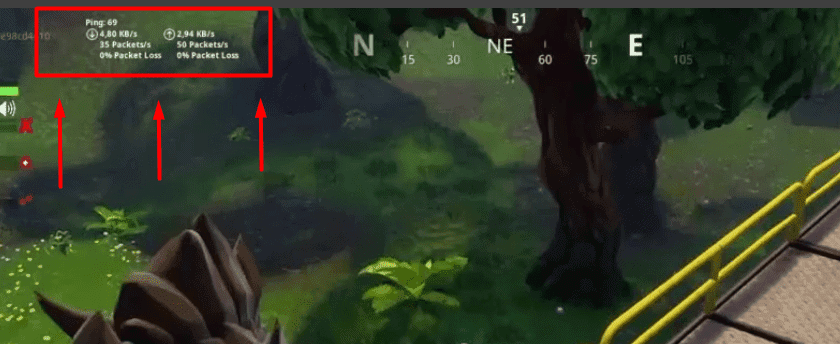
Как понизить пинг в Фортнайт?
После того как мы определились как увидеть свой пинг, нужно перейти к дальнейшим действиям по его снижению.
Wi-Fi или Проводной интернет?
Если вы играете на ПК или ноутбуке и используете беспроводное соединение Wi-Fi, то причина вашего высокого пинга ясна. Вам следует купить сетевой провод и соединить ваш комп с роутером проводом.
Это позволит снизить пинг в 2, а то и в 3 раза!
Если вы играете через телефон или планшет, у вас нет возможности подключить его проводом к интернету. В таком случае, во время игры, вам следует находиться как можно ближе к модему, дабы обеспечить стабильный интернет сигнал.
Если же это не помогает, попробуйте использовать мобильные данные, отключив Wi-Fi. Но стоит учитывать, что для игры в Фортнайт через мобильные данные, у вас должен быть подключен безлимитный тариф или просто в запасе держать достаточное количество гигабайт трафика.
Отключаем все лишнее
Если во время игры антивирусник обновляется, на фоне идет ютубчик, на ноутбуке качается игра через торрент, а в гостинной идет сериал по телику через интернет, можете даже не рассчитывать на стабильный пинг. Первое что нужно сделать, отключить все ненужное на вашем ПК.
- Ctrl+Alt+Del, запускаем диспетчер задач.
- Уничтожаем все процессы, который в данный момент вам не нужны.
- Заходим в игру и проверяем результат еще раз.
Потребитель интернета не обязательно только ваш пк, это любые устройства подключенные к вашему интернету, будь то телевизор, телефон или другой компьютер. Попробуйте отключить все устройства.
Если вы играете на телефоне или планшете. Эти рекомендации тоже вас касаются, отличие только в том как выключить активные приложение, оставьте работать только игру.
Лучший сервер
Если все вышеописанное вам не помогло, попробуйте зайти в настройки и в ручную выбрать регион с самым лучшим пингом, исключая вариант “Авто”.
Как найти этот пункт настроек описано в самом начале статьи.
Хороший провайдер.
Возможно вы перепробовали все что можно, но пинг так и не снизился. Вероятнее всего, просто ваш поставщик интернета полное г***. Такое бывает, позвоните им и скажите, что интернет-работает не стабильно. Они обязаны приехать и разобраться, почему качество их услуг такое плохое.
Если они не согласились приезжать или сослались на какую-то устаревшую технологию, смените провайдера.
Все осталось на прежнем уровне(
87.31%
Проголосовало: 843
Все о пинге в Fortnite
Пинг в любой онлайн игре — основная и решающая составляющая приятной и комфортной игры. Если у вас высокий пинг, то вы не сможете поймать соперника, если слишком низкий, то это скажется на вашей реакции и возможности убивать врагов. Разберемся, как сделать пинг в фортнайт ниже, если на то есть потенциал.
Пинг фортнайт
Оптимальная задержка до сервера — 100 м/с. Все значения, которые попадают в диапазон от 50 до 100 считаются нормой, и с ними можно играть. Конечно, вы будете «проседать» по сравнению с игроками, у которых пинг 15-20. Поэтому, если у вас пинг больше 100 и доходит до 150, то с этим нужно что-то делать.
От чего зависит пинг
Некоторые факторы способствуют тому, что у вас может быть низкий или высокий пинг. Например:
- Насколько далеко от вас находится сервер. Если сервер далеко от вас, то пинг будет большим. Если близко, то маленьким.
Российские игроки часто встречаются с высоким пингом в отличие от европейских игроков. Это связано с тем, что на территории РФ нет серверов Epic Games
- Скорость вашего интернета. Относительно этого можно узнать у вашего провайдера. Если, например, у вас старое ADSL-соединение, что сейчас встретишь редко, то пинг будет высоким из-за низкой скорости интернета. Однако, даже если у вас оптоволокно, но вы используете Wi-Fi, а не кабель для подключения к интернету, то пинг всё равно будет выше.
- Загружена сеть. Если вы качаете программы или обновляете другие игры, например, в Steam, то интернет «просядет». Отключайте фоновые приложения и прочие программы.
- Сервер перегружен. Возможно и такое, что сервер, на котором вы играете, перегружен. Эту проблему невозможно решить самостоятельно — только подключаться к другому серверу.
Если у вас отличный интернет, сервер не загружен, ваша сеть полностью свободна и вы играете территориально близко к серверам Fortnite, но пинг всё равно высокий, то проверьте следующие способы.
Как включить пинг
Чтобы параметр задержки отображался, сделайте два следующих действия.
1 способ
Зайдите в настройки игры, выберите параметр «Игра» и кликните на «Область». Там вы можете настроить выдачу серверов и заодно посмотреть, какая у вас примерно задержка будет на каждом из них.
Теоретически так вы сможете узнать, какой у вас пинг в выбранном регионе. Однако при фактическом подключении к серверу пинг может быть как выше, так и ниже.
2 способ
Аналогично начинаем с настроек. Заходим в них, а далее кликаем на «Интерфейс». В самом низу будет пункт «Статистика для сетевой отладки». Кликаем на «Вкл» напротив него.
Эта табличка появится в левом верхнем углу экрана. Проследите, что бы напротив фраз «Packet Loss» не было больше 1%. Если вы теряете много пакетов, то ваш интернет крайне нестабилен.
Как уменьшить пинг в фортнайт
Как мы уже писали выше, если у вас всё идеально и с интернетом, и с загрузкой и вообще со всем, но пинг слишком высокий, то вам как минимум нужно обратиться к своему провайдеру. На всякий случай прочитайте следующие способы, чтобы убедиться в том, что у вас нет проблем с подключением.
Фоновые приложения
Перед тем, как садиться играть, проверьте следующее:
- Не просит ли Windows проверки на обновление. Иногда сбой в системе бывает даже у самой OS. Если обновлений нет, идем дальше.
- Выключен ли у вас антивирус и брандмауэр. Эти утилиты потребляют много интернета в те моменты, когда тоже просят обновление. Также случается, что антивирус начинает проверку компьютера и пользуется интернетом самостоятельно.
- Отключите все игровые центры, выключите YouTube на фоне, музыку и постарайтесь не пользоваться голосовыми средствами связи, кроме TeamSpeak. Не забудьте отключить Торренты и прочие программы, которые могут что-то скачивать. Желательно отключить их из автозапуска.
- Проверьте, не сидит ли кто-нибудь через WiFi. Если у вас резко вырастает пинг, но при этом на вашем компьютере всё выключено, то посмотрите, не пользуется ли кто-нибудь вашим интернетом.
Сервер
Перед тем, как начать матч, проверьте, выбран ли у вас подходящий сервер для игры. Лучше всего, если на всех серверах высокий пинг, выставить автоматическую настройку. Так вы с большей долей вероятности попадете на сервер с наименьшим пингом.
Провайдер
Чтобы изменить интернет совсем не обязательно менять провайдера, однако нужно сделать две вещи:
- Проверить свое качество связи. Сперва зайдите на любой сайт для тестирования скорости интернета и удостоверьтесь, что провайдер дает вам столько скорости, сколько обещано в тарифе.
- Если скорости гораздо меньше, то позвоните провайдеру напрямую. Возможно, что на вас установлен какой-нибудь блок за неуплату, либо нарушение договора.
Если на линии помехи и интернет работает нестабильно несколько дней, то звонить надо обязательно. Узнав о проблеме от менеджера компании вы будете знать, сколько может потребоваться на решение проблемы
В качестве дополнительного совета вы можете воспользоваться следующим. Если вы используете мобильный интернет и вас не устраивает качество интернета, то меняйте провайдера в любом случае. Если же вы используете мобильный интернет в тот момент, когда можете подключить оптоволокно, то не думая проводите его в квартиру/дом.
Если вы внезапно столкнулись с тем, что пинг просто вырос и всё, то перезагрузите роутер.







































.jpg)